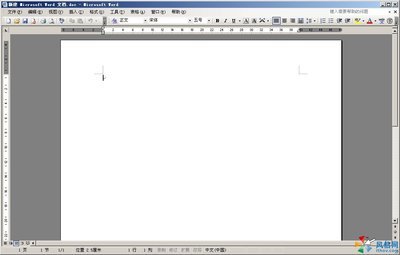ArcGIS是Esri公司集40余年地理信息系统(GIS)咨询和研发经验,奉献给用户的一套完整的GIS平台产品,具有强大的地图制作、空间数据管理、空间分析、空间信息整合、发布与共享的能力。
简介来源于Esri中国官网:http://www.esrichina.com.cn/softwareproduct/ArcGIS/
arcgis9.3安装教程(含下载地址)——工具/原料arcgis10.2官方英文版iso文件4.71G(可以到本人百度网盘下载)链接:http://pan.baidu.com/s/1bnb4YBX 密码:rj5o
arcgis9.3安装教程(含下载地址)——方法/步骤arcgis9.3安装教程(含下载地址) 1、
下载完上述文件后打开后双击运行ESRI.exe。
arcgis9.3安装教程(含下载地址) 2、
然后出现如图界面,首先安装前必须进行检测,使用卸载之前版本点击Uninstall Existing arcgis software进行卸载之前版本,出现如图提示框那就说明没有之前的版本。如果显示有早期版本,建议直接用该工具卸载。
arcgis9.3安装教程(含下载地址) 3、
接下来安装Desktop,基本上是点next就行(具体选项该怎么选择看图示即可)由于安装文件比较大,所以不建议安装在C盘。
arcgis9.3安装教程(含下载地址)_arcgis9.3下载
arcgis9.3安装教程(含下载地址)_arcgis9.3下载
arcgis9.3安装教程(含下载地址) 4、
Desktop安装好以后接下来要安装LicenseManager,关于License的安装路径一般默认即可。
arcgis9.3安装教程(含下载地址) 5、
分别用记事本打开文件夹中ESRI.ArcGis.9.3_Cracklicense_server_setup37102011.efl9 和ESRI.ArcGis.9.3_Cracklicense_server_crackArc_Info9.lic
将图示区域替换为你的完整的计算机名
arcgis9.3安装教程(含下载地址)_arcgis9.3下载
arcgis9.3安装教程(含下载地址) 6、
双击运行ESRI.ArcGis.9.3_Cracklicense_server_setupLMSetup.exe
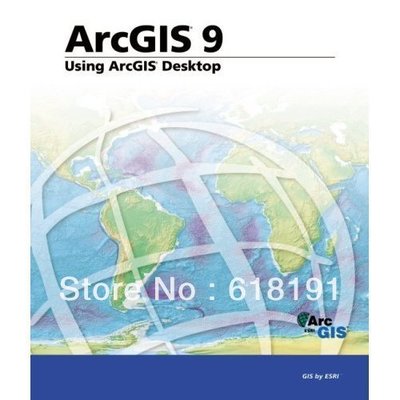
arcgis9.3安装教程(含下载地址) 7、
点击“Browse”选择修改过计算机名后的" 37102011.efl9" 文件,点击Next安装。
提示需要重启时可忽略或选择稍后重启,安装本软件不用重启。
arcgis9.3安装教程(含下载地址)_arcgis9.3下载
arcgis9.3安装教程(含下载地址) 8、
将“license_server_crack”下的所有文件拷贝入license 的安装文件夹内(默认为C盘
Program FilesESRILicensearcgis9x),覆盖已有的文件。
arcgis9.3安装教程(含下载地址) 9、
配置License:点击开始——所有程序——ArcGIS——License Manager——License Manager Tools
arcgis9.3安装教程(含下载地址)_arcgis9.3下载
arcgis9.3安装教程(含下载地址) 10、
打开License Manager Tools,选择Config Services选项卡
arcgis9.3安装教程(含下载地址) 11、
路径选择(很重要):
Path to the lmgrd.exe file选择:C:Program FilesESRILicensearcgis9xlmgrd.exe
Path to the license file选择C:ProgramFilesESRILicensearcgis9xArc_Info9.lic
Path to the debug log file选C:ProgramFilesESRILicensearcgis9xARCGIS_LM.LOG
配置完成后点击Save Service保存
arcgis9.3安装教程(含下载地址)_arcgis9.3下载
arcgis9.3安装教程(含下载地址) 12、
进入Start/Stop/Reread选项卡:先点击Stop Server,再点击Start Server。关闭窗口
arcgis9.3安装教程(含下载地址) 13、
配置Desktop:
点击开始——所有程序——ArcGIS——ArcGIS Desktop Administrator:
在左侧选择Software Product栏,右侧选择ArcInfo(Floating):
arcgis9.3安装教程(含下载地址)_arcgis9.3下载
arcgis9.3安装教程(含下载地址) 14、
在左侧选择License Manager栏,右侧点击Change:在输入框中输入自己的计算机名,点击OK,完成配置
arcgis9.3安装教程(含下载地址)_arcgis9.3下载
arcgis9.3安装教程(含下载地址) 15、
点击开始——所有程序——ArcGIS——ArcMap,查看是否安装成功(不出现错误提示说明安装成功)
arcgis9.3安装教程(含下载地址)_arcgis9.3下载
arcgis9.3安装教程(含下载地址)——卸载ArcGISarcgis9.3安装教程(含下载地址) 1、
先进入所有程序——管理工具——服务中,停止与ArcGIS有关的本地服务,然后再添加删除程序中进行卸载,最后清除电脑中与ArcGIS有关的残留项。
arcgis9.3安装教程(含下载地址)——注意事项计算机名务必修改正确。如若不小心修改错误,先在License Manager Tools——Start/Stop/Reread选项卡中点击Stop Server停止服务,将计算机名改正后重新安装License。
安装License后还需要重新配置。
 爱华网
爱华网